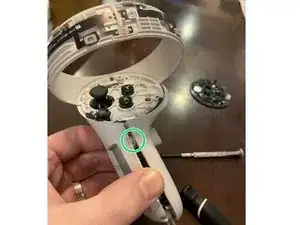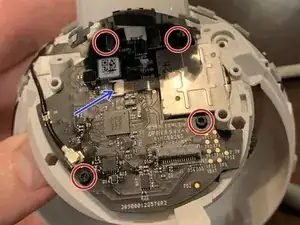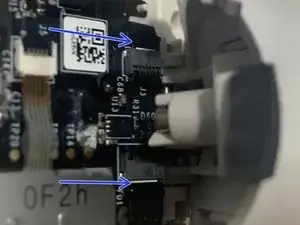Introduzione
Questa guida ti guiderà attraverso i passaggi per smontare il controller Oculus Quest 2 per accedere al joystick e pulirlo per rimuovere la deriva.
PROCEDI A TUO RISCHIO. È facile perdere pezzi e danneggiare il dispositivo. L'apertura in questo modo annullerà la garanzia se il dispositivo è ancora coperto.
Ho usato per la prima volta Electrical Contact Cleaner per aiutare a riparare la deriva con un certo successo, ma alla fine la deriva sarebbe tornata. Nel tempo, la durata del funzionamento del mio controller senza deriva diminuirebbe; quindi ho deciso di aprire il controller per saperne di più su cosa stava succedendo e su come correggerlo.
Prima di tentare questo, consiglio di provare prima il detergente per contatti elettrici.
3 consigli sull'uso dello spray per contatti:
- Rimuovere prima la batteria!
- Meno spray è meglio. (Se si satura completamente il joystick, ci vorrà più tempo per asciugarsi poiché è chiuso. Mi piace lasciare il controller capovolto per 5-10 minuti per farlo asciugare.)
- Assicurarsi di premere il joystick durante la spruzzatura in modo che il detergente possa raggiungere il sensore.
- Dopo averlo spruzzato, muovi il joystick in cerchio. Ciò farà sì che i 2 pezzi di contatto spostino il pulitore sul sensore per provare a pulirlo.
- Premere il joystick mentre lo si sposta non fa differenza. In effetti, potrebbe effettivamente renderlo meno efficace.
Spero che questo aiuti qualcuno abbastanza avventuroso da tentare questo. Per lo meno, ora capirai quali sono le cause della deriva e perché non puoi immergere il joystick con il detergente per contatti elettrici per risolverlo.
Strumenti
-
-
Inizia aprendo il vano batteria e la rimozione delle batterie usando le dita o qualcos'altro per tirarle delicatamente verso l'esterno.
-
Stacca i tre adesivi nascosti che nascondono le viti usando le unghie o qualcosa di appuntito come un paio di pinzette.
-
Svitare le tre viti Torx T5 dietro gli adesivi utilizzando un piccolo cacciavite Torx.
-
Rimuovere la quarta vite situata all'interno del foro accanto alla parta superiore del vano batterie utilizzando lo stesso cacciavite Torx.
-
-
-
Rimuovi le cinque viti Torx T5.
-
Rimuovi la vite T5 nera più lunga.
-
Rimuovi le due viti T4 più piccole.
-
Rimuovi la singola vite T5 lunga argento.
-
-
-
Usa uno spudger o un cacciavite per premere la tacca di plastica finché non si stacca.
-
Partendo dal lato senza la tacca, rimuovi delicatamente il rivestimento aiutandoti con le mani, allontanandolo dal centro della console.
-
-
-
Usando le mani, allontana leggermente (0,5 cm) la metà sinistra dell'impugnatura dal controller.
-
Tenendo il lato sinistro come descritto sopra, spingi il lato destro verso il corpo del controller.
-
Ora puoi far scorrere la parte destra verso destra e rimuoverla.
-
Il perno si trova qui.
-
-
-
Scollega il cavo a nastro. C'è un fermo che si apre sul circuito (freccia blu). Questo è facile da smontare, ma è faticoso da rimettere insieme. Assicurati di avere delle pinzette o delle pinze ad ago per quando lo rimetti insieme.
-
-
-
Ora è necessario rimuovere le 4 viti che fissano la scheda al controller.
-
Il joystick ha anche un piccolo nastro (nastro blu), ma è facile da collegare e scollegare. Solleva il fermo per scollegare il nastro del joystick.
-
-
-
Solleva il circuito stampato e libera il joystick. Il pulsante X e il pulsante Oculus potrebbero cadere. Non è un grosso problema, assicurati solo che siano rimessi nella posizione corretta prima di sigillare tutto.
-
-
-
L'alloggiamento è tenuto insieme dalle linguette sulla piastra inferiore. Piegale all'indietro per farlo uscire. Fai attenzione, ci sono molti pezzi piccoli e una molla che può saltare via.
-
-
-
Ecco tutti i pezzi all'interno del joystick nella riga inferiore.
-
1 - Il sensore che provoca il drift quando è sporco
-
2 - La parte inferiore del joystick in cui si inserisce lo stick. Questo è ciò che sposta il sensore a sinistra/destra.
-
3 - Questo pezzo si trova sopra il #2. Questo è ciò che muove il sensore su/giù
-
4 - Lo stick. Questo si inserisce attraverso il foro nel #3 e si inserisce all'interno del #2.
-
5 - Questi due pezzi sono quelli che entrano in contatto con il sensore e vengono spostati da #2 e #3
-
MANCANTE DALLA FOTO - C'è un piccolo pezzo di plastica nera che ha la forma di un arco che blocca il #2 in posizione nell'alloggiamento.
-
-
-
Ecco tutti i pezzi all'interno del joystick nella riga superiore.
-
6 - Alloggiamento in metallo
-
7 - Molla per premere il joystick
-
8 - Anello di metallo per mantenere il joystick in posizione e per creare un contratto con la molla (#7)
-
9 - Alloggiamento in plastica
-
-
-
Ora che l'hai smontato, usa il detergente per contatti per pulire entrambi i pezzi nella casella rossa a destra e pulisci il sensore nella casella rossa a sinistra. La pulizia del sensore è la cosa più importante. Dopo aver spruzzato con un detergente per contatti, di solito uso un piccolo pennello per pulirlo.
-
Le 3 sezioni nere (frecce blu) sono quelle che riconoscono su/giù/sinistra/destra. Se c'è qualche residuo su di essi, questo causa il drift. Più usi il controller, più il materiale nero si rompe e lascia residui. Inoltre, più lo usi, più sudore/polvere/sporcizia si insinuano nell'alloggiamento.
-
Se usi il controller abbastanza a lungo, alla fine si guasterà e non potrà essere riparato. Questo è un problema con tutti i controller, non solo con Oculus.
-
-
-
Posiziona lo stick attraverso l'apertura e attacca il #2 alla parte inferiore dello stick in questo modo. Sia il #2 che il #3 possono stare nell'alloggiamento di plastica solo in un certo modo. Se non si muove correttamente, probabilmente è questo il problema.
-
-
-
Spingi leggermente lo stick verso l'alto in modo da poter posizionare entrambi i #5 nella scanalatura. Il #2 e il #3 si trovano sopra il #5. A questo punto dovresti essere in grado di vedere come il joystick fa muovere #5.
-
-
-
Posizioma la molla e il piccolo pezzo nero. Quel minuscolo pezzo nero (freccia blu) blocca il #2 in posizione.
-
-
-
Posiziona il sensore sull'alloggiamento di metallo. Può essere posizionato in un solo modo.
-
Ora, unisci l'alloggiamento senza far scivolare nulla.
-
Piega le linguette di metallo in posizione in modo che sia fissato.
-
-
-
Usa le istruzioni in ordine inverso per rimontarlo. Fai attenzione con il cavo a nastro che ho menzionato nel passo 6.
-
Alcuni pezzi richiedono un po' di raffinatezza per essere rimontati, specialmente il pezzo posizionato intorno al grilletto.
-
Assicurati di non aver scollegato nessuno dei cavi a nastro. L'ultima volta che l'ho fatto, ho allentato accidentalmente uno dei cavi sotto il grilletto (freccia blu) e alla fine si è disconnesso.
-
Per rimontare il dispositivo, segui queste istruzioni in ordine inverso.
36 commenti
i wanna know how the controller worke. infared or bluetooth, or even area positioning system bull $@$*, please help actually sent from my quest 2
The controller uses infared to connect to the quest 2.
Lucas C -
That's BS. It uses Bluetooth 5.0 LE. The Quest 2 has no way to send or recieve IR
Both replies are half right. The controllers use BT to connect to the headset for functionality, but positional tracking is done via infrared in the halos. The 4 cameras on the front of the headset are infrared cameras.
Justin P -
Yeah, a basic inspection of the controller says it does not operate by infrared. Infrared is an optic device, and the controller has no optics. I'll stick with Lucas on this one.
Justin P has the correct answer. Button / Trigger / Analog-Stick / Touch-Sensor inputs are communicated to the headset through bluetooth, while the positional tracking of the controllers is done visually through the headset's cameras which are looking for the (invisible to human eye) infrared spots emitted from ir leds in the controller's ring.
-A VR Developer
BAM5 -
Bam5 is correct. I suppose everybody was on the right path but he nailed it with an excellent correct explanation.
The controller has about 12 Infra-red lights on the controller, and the headset has IR cameras that track the distance between the lights on the controllers and does some algorithm stuff to work out the position of the controllers. Then bluetooth handles the controllers buttons and also the other sensors like an accelerometer. These sensors are used whenever the cameras cant see the controller and it does track pretty well when its behind your back etc. but only for about 3-10 seconds
Nick -
Thank you! This guide saved me from purchasing a new left controller, when it developed at “stutter” or “stumble” when i tried moving forwards. I followed the guide, though i didnt have any contact cleaner. I used isopropylalcohol on cotton swab (cotton bud?) instead with excellent results.
thank you, fixed my controller when adjusting the deadzone and spraying contact cleaner from the outside didnt help.